一、原理
- 计算显示区域的高度(或宽度) 和显示区域的起始位置(scrollTop或scrollLeft)
- 根据每个元素的尺寸和总数目,计算出整个列表的高度(或宽度)
- 显示区域的高度(或宽度)和每个元素的尺寸,计算出一页能够显示的元素的数量(即动态计算了可视区域可以显示多少个元素)
- 根据当前显示区域的起始位置(scrollTop或scrollLeft),计算出当前显示区域应该实际显示哪些元素
- 根据计算出的元素列表,动态生成DOM元素并渲染到页面
- 当滚动时,根据当前的滚动位置,重新计算需要显示哪些元素,并根据添加或删除元素
作用:
- 一个虚拟滚动组件,用来处理非常长的或者无限滚动的列表。
- 通过不渲染可视区域以外的内容,显示虚拟的滚动条来
- 将可视区域范围内的条目渲染出来,用户滚动,会处理滚动行为(虚拟的滚动条),动态重新执行更新渲染。dom复用,不需要消耗太多资源,滚动时,cpu换内存,提升页面性能
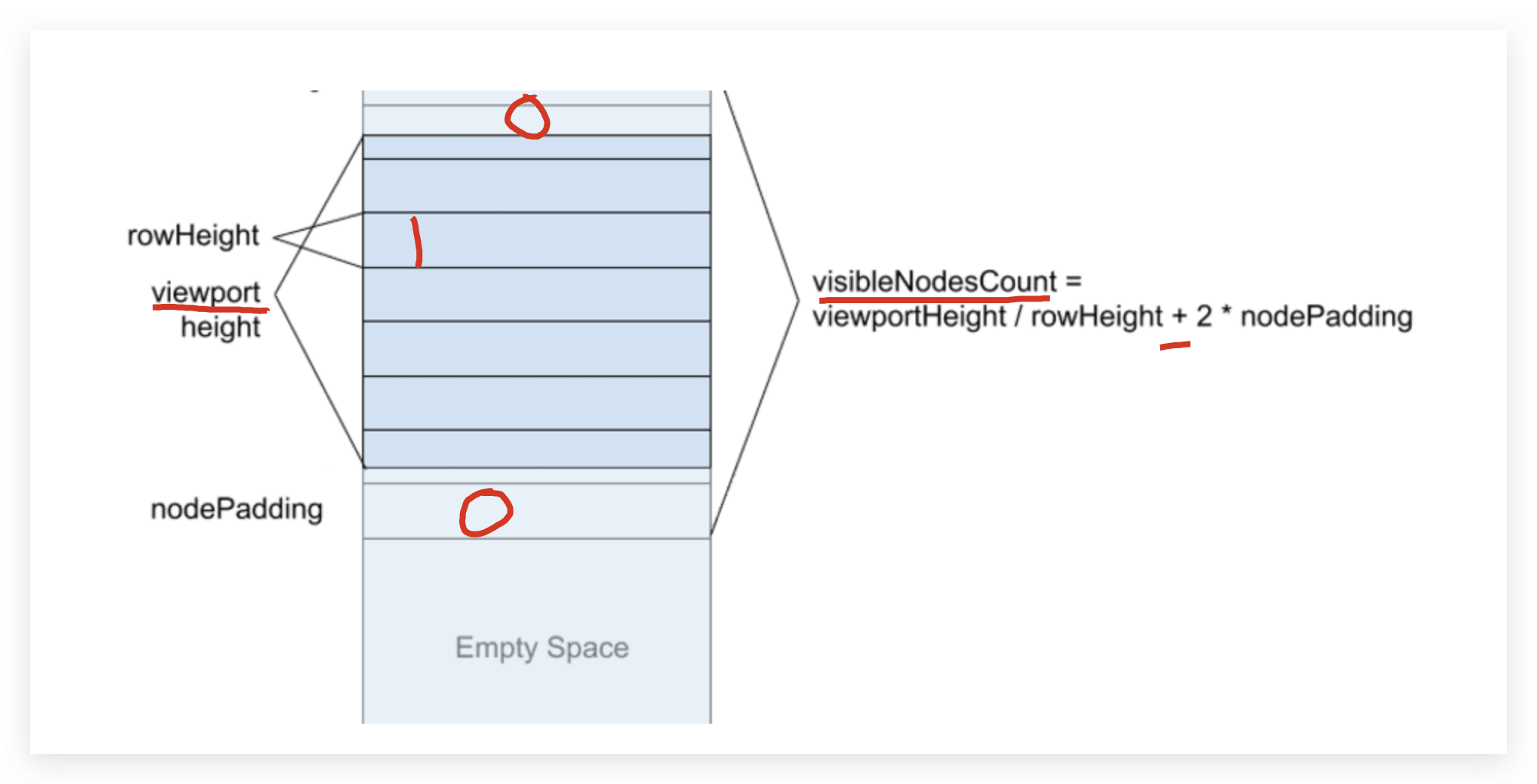
二、vue-virtual-scroller的使用,长列表优化,虚拟列表,纵想丝滑
对于长列表数据有 10万 多条来说,我们大部分的操作都是:
1.懒加载,分页,
2.Object.freeze 冻结数组取消响应式,因为大多时候都是展示
3.高清图替换成缩略图,因为很多时候长列表的图尺寸都比较小,所以可以用小图来代替
以上能解决大部分的长列表问题,在可以分页的情况下。
但是,还有两个问题未解决,那就是:
1.不能分页的时候怎么办
2.当用户向下滑动加载了很多很多的内容时,可能是1000个10000个的时候。这个时候浏览器就会变得卡顿,特别是在手机上。原因就是因为浏览器渲染了太多的div,消耗了很多的资源(重绘和回流都是需要浏览器资源的)
所以,针对这两个问题,我们隆重的推出我们的虚拟列表,关于虚拟列表的原理,已经有很多很多的文章讲过了,本文就不再去重复了,大家可以直接去搜索一下就可以出来它的原理,大概就是只渲染缓冲区和可视区的盒子,不会去把所有列表中的盒子渲染出来,达到节省浏览器资源的目的。
另外的话,这个虚拟列表主要比较好用的组件库有 vue 中:vue-virtual-scroller 和vue-virtual-scroll-list
react的话 ,基本上就是 react-virtualized ,这个组件也非常的厉害,常用react的同学可以自己去研究下这个组件库
因为我自己是比较常用vue,下面的话,就是去教大家怎么去vue-virtual-scroller这个组件库来实现虚拟列表的
首先的话,应该去看一下官网:https://www.npmjs.com/package/vue-virtual-scroller#dynamicscroller
2.1 安装及说明
2.1.1vue2 安装
npm i vue-virtual-scroller然后再main.js中导入,注册使用,千万记得要把样式导入进去,之前我忘记导入样式了,找了老半天才发现
import 'vue-virtual-scroller/dist/vue-virtual-scroller.css'
import VueVirtualScroller from 'vue-virtual-scroller'
Vue.use(VueVirtualScroller)然后,你就可以愉快的去使用里面的组件了
2.1.2组件使用说明
vue-virtual-scroller 中包含这几个组件,具体都能做什么可以看官方文档,这里只介绍 RecycleScroller
- RecycleScroller
- DynamicScroller
- DynamicScrollerItem
注意!!!!!: 这里需要特别注意,
recycle-scroller组件必须设置高度,自己计算也好,提前指定也好,必须设置,不然会出错。
Props 和 Slot 说明
recycle-scroller 的接收参数说明:官方文档
| prop | 解释 |
|---|---|
| item-size | 元素高度,默认:null,需要设置这个高度,不然好像也会出错 |
| items | 数组,列表数据源,主角 |
| buffer | 加到可视区域上下的像素高度,可以适当调大,避免滚动出现的空白 |
| key-field | 默认标识每行用的标识字段,默认是 id,如果你的 items 数据里没有 id,就自己想办法了,可以自己将源数据生成并添加第一行的唯一 id |
官方说明如下:
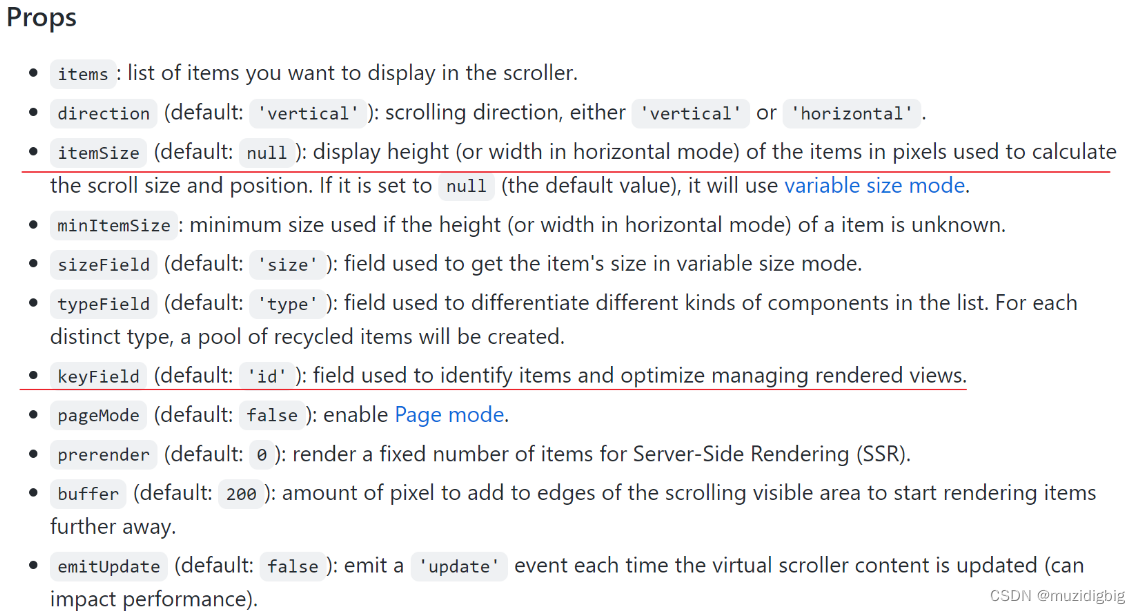
如果你指定的 keyField 存在重复的情况,就会出现列表内容缺失的情况 如下:

v-slot 可以为以下几个值: 官方文档
| prop | 解释 |
|---|---|
| item | 展示中的元素个体 |
| index | 返回每个元素在 items 中的位置 inex |
| active | 元素是否处于 active 状态 |
案例一(基础)
好的,让我们来实现第一个虚拟列表的demo,这个demo的话,是固定了每一个item的高度的,并且也是一次性就去加载数据的,不会有上拉加载数据的操作。也就是说,如果你要渲染的list就是这么多,并且高度一致的话,就可以用这个去改
代码:
<template>
<div class="home">
<!-- <div class="father">
<div class="right">
<div class="every_type">
<div class="item_box">
<div
class="item"
v-for="(item, index) in items"
:key="index"
>
{
{ item.title }}
</div>
</div>
</div>
</div>
</div> -->
<h3>vue-virtual-scroller的使用,展示巨量数据,长列表优化,虚拟列表</h3>
<h3>recycle-scroller 组件必须设置高度,自己计算也好,提前指定也好,必须设置,不然会出错。</h3>
<RecycleScroller
class="scroller"
:items="items"
:item-size="50"
v-if="items.length"
>
<template v-slot="{ item }">
<div class="user">
{
{ item.title }}--- <h4>{
{ item.id }}</h4>
</div>
</template>
</RecycleScroller>
</div>
</template>
<script>
export default {
name: 'Home',
components: {},
data () {
return {
items: []
}
},
created () {
this.getData()
// console.log(this.items)
},
methods: {
getData () {
for (let i = 0; i < 200000; i++) {
this.items.push({ title: 'muzidigbig' ,id : i})
}
}
}
}
</script>
<style lang="less" scoped>
.scroller {
height: 300px;
background-color: rgba(0, 0, 0, 0.1);
}
.user {
height: 50px;
padding: 0 12px;
display: flex;
align-items: center;
}
</style>
使用起来非常的简单,像这种只需要使用到RecycleScroller就行了,:items="items"设置的是对应的数组,:item-size="50"设置的是每个item的高度。另外需要注意的就是下面的那两个样式记得要复制到位,因为虚拟列表要求你的scroller和user是要有高度的
列表元素的高度设置注意事项
最好呢, prop 中的 itemSize 跟列表模板的高度一致。
比如上面代码中的例子, .user 的 css 高度最好设置成 prop 中 item-size 一致的高度 50px,如果有 padding 那就另算。
怎么判断我们的虚拟列表使用成功了呢?可以打开F12的element来看,当我们滚动滚动条,但是盒子不增加,只做位移操作的话,就可以判断我们的虚拟列表使用成功了。如果没有使用的虚拟列表的话,那里的item盒子应该是20w个
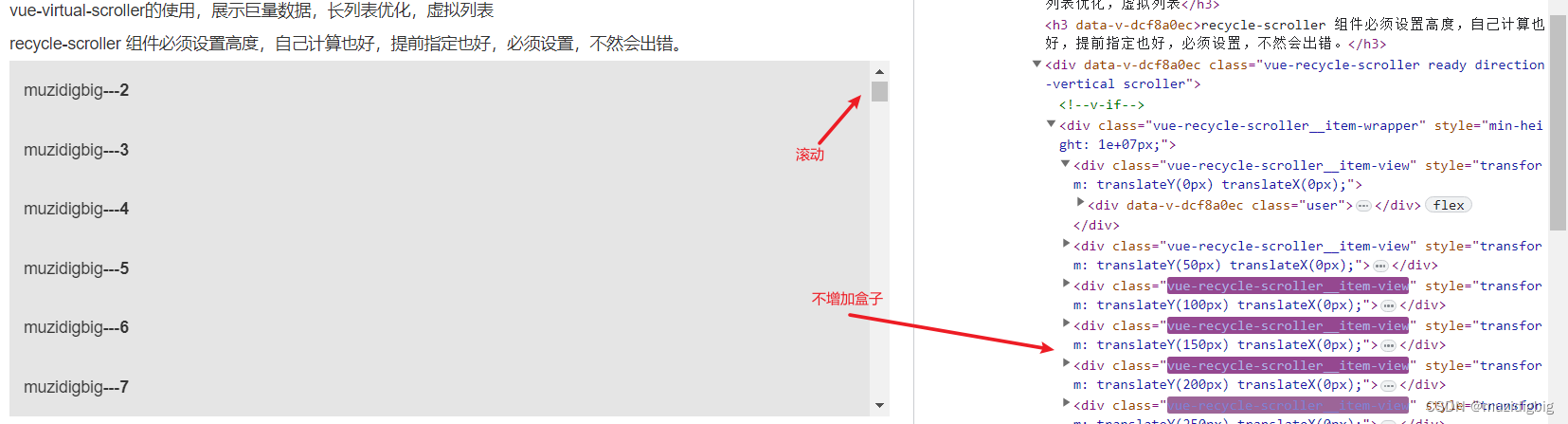
另外的话,我的代码里面还有一段注释,就是没有使用虚拟列表时去渲染20w个div时,大家可以打开注释来看一下,哪个时间花的比较多。其实我已经测过了,虚拟列表花的时间短多了!
案例二 (定高,上拉加载)
已经知道了基本的使用,那么我们就可以加深一点,看一下,如果一次不加载这么多,只加载5个数据,然后上拉触底的时候再去加载,这种应该如何去实现。(这种还是高度一定,但是可以上拉加载了)
<template>
<div>
<RecycleScroller
class="scroller"
:items="items"
:item-size="300"
:emitUpdate="true"
@update="update"
@resize="resize"
@visible="visible"
@hidden="hidden"
@scroll="scroll"
v-if="items.length"
>
<template slot-scope="props">
<li :key="props.itemKey">
<div>{
{ props.item.title }}</div>
<img :src="props.item.img" alt="" />
</li>
</template>
</RecycleScroller>
</div>
</template>
<script>
export default {
name: 'test',
data () {
return {
items: []
}
},
created () {
this.getData()
},
mounted () {},
methods: {
getData () {
this.$axios('/home/swiper').then(res => {
console.log(res)
this.items = res.data.data.list
})
},
scroll () {
console.log(111)
},
update (start, end) {
// console.log(start, end)
if (end === this.items.length) {
console.log(1111)
let temp = []
// temp.push({
// id: 101,
// img: '"http://dummyimage.com/200x100/FF6600"',
// time: '2003-02-02',
// title: 'hahahha'
// })
this.$axios('/home/add').then(res => {
// console.log(res)
// this.items = res.data.data.list
temp = [...this.items, ...res.data.data.list]
// console.log(temp)
this.items = temp
})
// this.items = temp
}
},
resize () {
console.log('resize')
},
visible () {
console.log('visible')
},
hidden () {
console.log('hidden')
}
}
}
</script>
<style lang="css" scoped>
.scroller {
height: 300px;
background-color: #ccc;
}
.user {
height: 32%;
padding: 0 12px;
display: flex;
align-items: center;
}
</style>
这段代码里面稍微比刚才的复杂了一点点,其实就是加了 :emitUpdate=“true” 和 @update=“update”。其实最重要的是这个update方法,那为什么需要:emitUpdate="true"呢,是因为人家官网说了:要想触发这个update事件,就必须去设置emitUpdate为true。
在这个update方法中,我们就只做了一件事,就是当我们的结束的index等于我们的数组长度的时候,我们就去请求接口来获取新的数据,然后加入到数组中就行了。
案例三(不定高,上拉加载)
最后,肯定还有朋友遇到的是不定高度的盒子,并且还需要进行上拉加载。
果真产品思想不滑坡,困难总比方法多!
上代码:
<template>
<div>
<DynamicScroller
:items="items"
:min-item-size="54"
class="scroller"
:emitUpdate="true"
@update="update"
@resize="resize"
@visible="visible"
@hidden="hidden"
@scroll="scroll"
v-if="items.length"
>
<template v-slot="{ item, index, active }">
<DynamicScrollerItem
:item="item"
:active="active"
:size-dependencies="[item.message]"
:data-index="index"
>
<li class="single-item" :key="item.id">
<div class="left-pic"><img :src="item.img" alt="" /></div>
<div class="right-info">
<span>标题:{
{ item.title }}</span>
<span>项目数量:{
{ item.id }}</span>
<span>项目时间:{
{ item.time }}</span>
<span>项目描述:{
{ item.des }}</span>
</div>
</li>
</DynamicScrollerItem>
</template>
</DynamicScroller>
</div>
</template>
<script>
export default {
name: 'test',
data () {
return {
items: []
}
},
created () {
this.getData()
},
mounted () {},
methods: {
getData () {
this.$axios('/home/swiper').then(res => {
console.log(res)
this.items = res.data.data.list
})
},
scroll () {
console.log(111)
},
update (start, end) {
if (end === this.items.length) {
console.log(1111)
let temp = []
this.$axios('/home/add').then(res => {
temp = [...this.items, ...res.data.data.list]
this.items = temp
})
}
},
resize () {
console.log('resize')
},
visible () {
console.log('visible')
},
hidden () {
console.log('hidden')
}
}
}
</script>
<style lang="less" scoped>
.scroller {
height: 300px;
background-color: #ccc;
}
.user {
height: 32%;
padding: 0 12px;
display: flex;
}
.single-item {
display: flex;
justify-content: flex-start;
align-items: center;
border-bottom: 1px solid rgb(187, 167, 167);
.left-pic {
width: 200px;
img {
width: 200px;
}
}
.right-info {
padding-left: 20px;
text-align: left;
span {
display: block;
&:last-child {
word-break: break-all;
}
}
}
}
</style>
这次使用的组件就是DynamicScroller和DynamicScrollerItem,因为第一个组件RecycleScroller官网也说了,只能用于固定高度的情况下。
这一块的话,其实最主要的就是替换了组件。删除了传入固定高度的代码。
三、vue3 使用 vue-virtual-scroller
安装
npm i vue-virtual-scroller@next安装完后 package.js 中会多出
"vue-virtual-scroller": "^2.0.0-alpha.1"main.js
import "vue-virtual-scroller/dist/vue-virtual-scroller.css" // 引入它的 css
import VueVirtualScroller from "vue-virtual-scroller" // 引入
app.use(VueVirtualScroller) // use 四、无缝滚动 vue-seamless-scroll 滚动表格
https://blog.51cto.com/u_12881709/5959345
五、结语
所有的操作都在官方 API 文档中有,我只是摘取了部分,哪里不太明白的话可以去看原文档。
GitHub - Akryum/vue-virtual-scroller: ⚡️ Blazing fast scrolling for any amount of data
例子源码:
可以查看在线例子: